Nachdem die ersten beiden Teile (hier mit Teil 1 starten) über Vor- und Produktion sowie einen Abschnitt der Postproduktion berichtet haben, wendet sich der dritte Teil aus der Entstehung von VINES nun den VFX zu. Diese haben den größten Teil der Zeit verschluckt und häufig sind wir auf Probleme gestoßen. In diesem Post werde ich viele Herangehensweisen genauer erklären und einige meiner dabei gelernten Lösungswege verraten. Wer VINES noch nicht gesehen hat, kann sich den Film hier oder am Ende dieses Artikels anschauen.
Grundsätzlich bestand dieses Projekt aus vielen unterschiedlichen Disziplinen der Visuellen Effekte. Es vereinte 3D-Modeling, Animation, Matchmoving, Compositing sowie Retusche. In vielen Fällen sind dies alles unterschiedliche Jobs, für unser ambitioniertes Projekt wurde dies allerdings von uns alleine übernommen. Alle 3D Aufgaben wurden mit Maxon Cinema 4D R18 (C4D), das Compositing in Adobe After Effects CS6 (AE) unternommen. Im eingebetteten VFX-Breakdown findet man einen schnellen Überblick über die Visuellen Effekte in VINES.
Dieses Video auf YouTube anschauen
Die ersten Animationstests
Zuerst wollten wir wissen, ob wir in der Lage waren, die Ranken, so wie sie in unserer Vorstellung existierten, auch im 3D Raum realisieren zu können. Ein Video über unseren ersten Test findet man hier. In diesem Test, sowie in dem Probe-Dreh den man in Teil 1 sehen kann, funktionieren die Ranken technisch allerdings komplett unterschiedlich als im eigentlichen Film. Mehr dazu später.
In diesen Tests wurden die Ranken nur durch unterschiedliche Zylinder mittels Spline-Wrap-Effektoren an einer statischen Spline entlang animiert. Dies funktionierte für diese sehr einfache Art von Animation – dynamische Ranken waren so allerdings nicht möglich. Die ersten Versuche, der Ranke zusätzliche Bewegungen zu verleihen, waren nicht erfolgreich. Da ich zu diesem Zeitpunkt keine andere Lösung kannte, animierte ich die Ranke, indem ich die Spline mit Spline-Dynamics an den digitalen Ast, sowie einen unsichtbaren Würfel an der Spitze „befestigte“, welcher die Richtung der Spitze änderte. Spline-Dynamics werden eigentlich für Animationen von zum Beispiel Seilen, Schläuchen oder Kabel benutzt. Dies funktionierte sehr simpel mit dem damaligen Set-up, hatte allerdings viele Nachteile. Die Ranke bewegte sich eher wie eine Perlenkette und eine richtige Kontrolle über die Animation hatte man kaum.
Was muss man beim Dreh mit VFX beachten?

Beim Dreh war es wichtig die Kameradaten zu notieren. Dazu gehörten Brennweite, Blende und manchmal auch grobe Kamerapositionen. Dies war wichtig für das Tracking und Auflösen der virtuellen Kamera. Weiterhin mussten wir beim Filmen darauf aufpassen, wie weit wir die Blende öffneten. Die Schärfe im Hintergrund musste noch genügend Informationen für das Tracking bieten. Für eine Einstellung mussten zusätzlich Trackingpunkte auf unserer Darstellerin angebracht werden, um neben dem Camera-Tracking auch noch ein Object-Tracking anzufertigen. Dazu nutzten wir schwarzes Tape, welches wir vorher in kleine Dreiecke zurecht geschnitten haben. Diese waren sehr schnell angebracht und ohne Rötungen oder ähnliches wieder abzunehmen. Die kleinen Dreiecke boten viele klare Kanten, um ein sehr gutes Objekt Tracking anzufertigen.
VFX Workflow
Anfangs haben wir uns viele Gedanken darüber gemacht, wie unser Workflow aussehen sollte. Ein richtig oder falsch gibt es in diesem Fall nicht. Unterschiedliche Projekte erfordern unterschiedliche Herangehensweisen. Man muss für jedes Projekt individuell den besten Workflow finden. Unser sah wie folgt aus:
- Exportieren der VFX Einstellungen mit Handle Length und LUT
- Tracking/Matchmoving
- Design/Konzeption von Ranken
- Baum und Ranken modellieren/platzieren
- Animation
- Texturen, Licht und Haare
- Grading der Plates (ohne VFX)
- (Anpassung der VFX an neue Plates)
- Rendern
- Compositing
- Finales Grading
Konkretes Beispiel: Astgabel
Unsere erste Einstellung mit Ranke war die Astgabel, an welcher sowohl eine statische, als auch eine dynamische Ranke vorhanden sind. Anhand dieser werde ich nun den Vorgang genauer beschreiben.
Motion Tracking in C4D
Um 3D-Elemente in eine Einstellung mit bewegter Kamera zu platzieren, muss diese ersteinmal getrackt werden. Auf dem Ast hatten wir zwar viele gute Punkte zum nachverfolgen, um aber die Kamera aufzulösen, braucht ein 3D Tracker möglichst viel Parallax Bewegung in unterschiedlichen Ebenen. Generell konnte keine Einstellung einfach „Automatisch“ nachverfolgt werden, dies haben wir aber auch nicht erwartet.
![]() Um dem Tracker genügend Informationen zu geben, habe ich manuell Punkte im Hintergrund gesucht und tracken lassen. Wenn dies nicht funktionierte, habe ich die Punkte händisch Bild für Bild verschoben. Häufig musste man sich nur mit Lichtpunkten in der Unschärfe zufrieden geben. Einen perfekten Track zu bekommen war also schwer und man musste manuell ein wenig tricksen. Dennoch war ich sehr zufrieden mit dem Tracker von C4D. Er hat das Arbeiten sehr angenehm gestaltet und gute Ergebnisse abgeliefert. Das Tracking aller Einstellungen hat einige Arbeitsstunden in Anspruch genommen und sollte nicht unterschätzt werden.
Um dem Tracker genügend Informationen zu geben, habe ich manuell Punkte im Hintergrund gesucht und tracken lassen. Wenn dies nicht funktionierte, habe ich die Punkte händisch Bild für Bild verschoben. Häufig musste man sich nur mit Lichtpunkten in der Unschärfe zufrieden geben. Einen perfekten Track zu bekommen war also schwer und man musste manuell ein wenig tricksen. Dennoch war ich sehr zufrieden mit dem Tracker von C4D. Er hat das Arbeiten sehr angenehm gestaltet und gute Ergebnisse abgeliefert. Das Tracking aller Einstellungen hat einige Arbeitsstunden in Anspruch genommen und sollte nicht unterschätzt werden.
Als nächstes musste der Ast als 3D-Modell nachgebaut werden, damit die Ranke später Schatten auf diesen werfen kann. Anschließend wurde dieser im 3D Raum platziert. Die aufgelösten Trackingpunkte im Viewfinder von C4D können dabei grob helfen. Würde das Modell nicht richtig in der Tiefe platziert oder nachgebaut werden, würde es im späteren Video „schwimmen“.
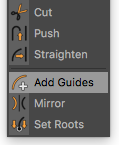
Nun habe ich die statischen Ranken platziert. Dafür nutzte ich ein wunderbares Script names douwe_HairGuidesTracer von Douwe4D . Dies konvertiert Hair Guides zu Splinepunkten. Somit konnte ich die Positionen der Ranken einfach mit dem Hair-Guides-Tool auf den Ast oder Baum „malen“.
Der Wechsel zu Joints
Die allererste Version der Ranke auf der Astgabel funktionierte ebenfalls nach dem alten Prinzip über Spline Dynamics. Nach einem Tag animieren entschieden wir uns allerdings noch etwas Zeit in das technische Grundgerüst zu investieren, was dem ganzen Film und unseren Nerven zu Gute kam.
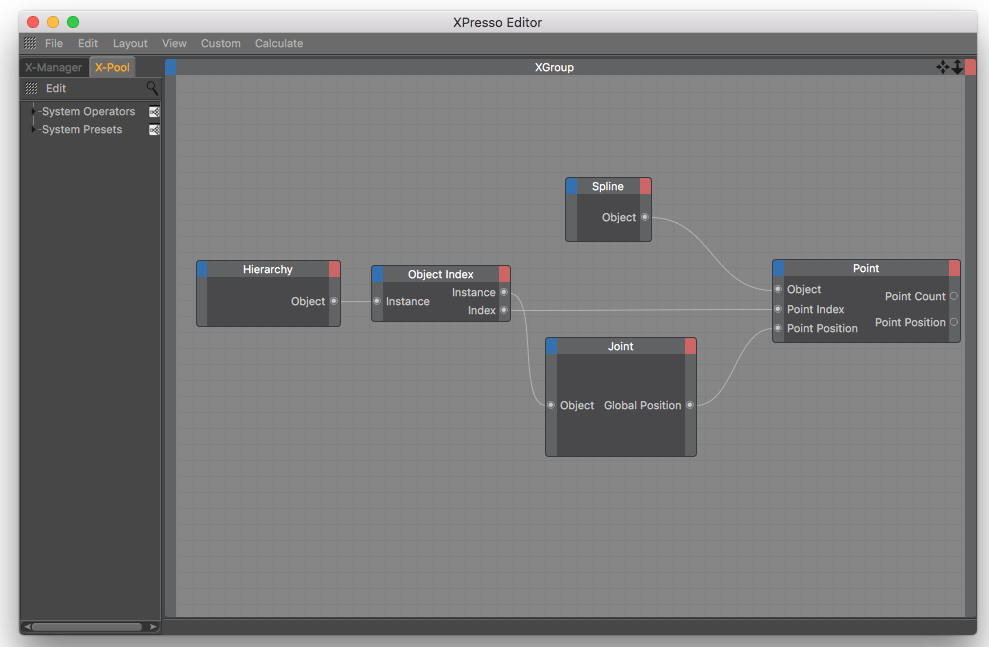
Wir wussten, dass ein richtiges Animieren der Ranke nur mit Joints möglich war. Da die Ranke allerdigs wachsen sollte, konnte keine „normale“ Character Animation angewendet werden. Nach einer langen Suche endeckte ich eine XPRESSO Schaltung, welche Joints, die durch eine Spline erstellt wurden, mit der Spline verknüpft, sodass man diese mit den Joints animieren kann. Somit kann man die Vorteile von Joints mit dem Spline-Wrap-Effektor für das Wachsen kombinieren.
Textur und Licht
Nachdem wir viele Variationen der Animation ausprobiert haben und uns für eine entschieden haben, ging es nun an die Oberfläche der Ranke. Dafür war kein UVW-Unwrapping nötig. Wir konnten alle Materialien mit dem Material Manager von C4D erzeugen und auf dem Modell anwenden. Wir schnitten die statische Ranke jeweils hinter dem Ast in einzelne Objekte, um so einfacher einen Farbgradienten anfertigen zu können.
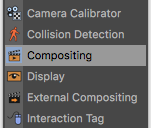
Um die Materialien beurteilen zu können, muss auch das Licht in der Szene funktionieren. Das Erzeugen der richtigen Lichtstimmung ging meistens sehr einfach. Der Compositing-Tag von C4D war dafür eine große Hilfe. Mit dem Tag kann man genau Einstellen, welches Objekt Licht abgibt, Schatten wirft oder Reflexionen erzeugt.
Mit dem Licht aktivierten wir auch Sub-Surface-Scattering (SSS). Dies gab einen wunderbaren Effekt, von dem Pflanzen Modelle profitieren. SSS simuliert das Licht, das in transluzente Körper eindringt und zurückreflektiert wird. Dennoch waren wir nie komplett mit der Ranke zufrieden. Letztendlich kam Sören Schulz auf die zündende Idee: Härchen.
Haare platzieren mit Vertex Map
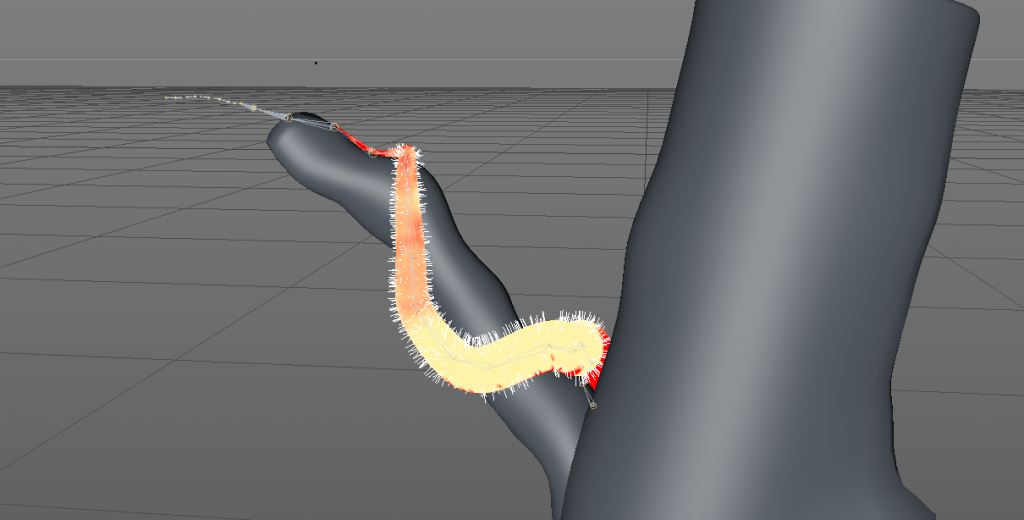
Die Idee war, der Ranke kleine Härchen zu verleihen. Bei den staatischen Ranken war dies kein Problem. Ich konvertierte die Sweep-Nurbs Objekte einfach in Polygon Objekte und fügte diesen Fur (also Fell) hinzu. Dies hat man dann mit den Hair-Tools und dem Hair Material in C4D „frisiert“ bis es gut aussah.
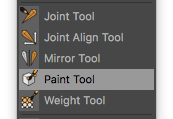
Bei der beweglichen Ranke standen wir allerdings vor dem Problem, dass man keine Haare auf den Spline-Wrap-Effektor anwenden kann. Eine Möglichkeit dort Haare anzubringen brachte ich mir erst relativ spät bei, während ich an einer anderen Einstellung arbeitete. Damit man Haare auf das Objekt im Effektor anwenden kann, muss man eine Vertex Map für den Cylinder im Spline-Wrap-Effektor erstellen. Dann lässt man die Haare auf der Vertex Map wachsen. Dies hat einen weiteren Vorteil: Man kann sehr einfach und selektiert Haare hinzufügen, kürzen oder entfernen, in dem man auf der Vertex Map mit dem Paint-Tool im Character Menü malt.
Der Physikalische Renderer
Nachdem wir mit dem Look der Ranke im Standbild zufrieden waren, bemerkten wir zwei Problem mit dem Software-Renderer. Trotz dass Anti-Aliasing (AA) auf maximalen Einstellungen war, flimmerten die Haare und die Renderzeiten pro Bild waren aufgrund von AA zu hoch. Die Haare dicker zu machen half zwar mit dem Flimmern, erzeugte allerdings auch einen anderen Look. Unsere Rettung war der Physikalische Renderer, standardmäßig eingebaut in C4D.
Dieser erzielte für dieses Projekt weitaus bessere Ergebnisse. Sowohl was Qualität als auch Renderzeit anging. Grob halbierte der Physikale Renderer unsere Renderzeiten. Dennoch wurde für viele Wochen jede Nacht exportiert. Meistens habe ich den Physikalischen Renderer auf „Automatisch“ gestellt und den Error-Threshold auf 1%. Das Flimmern verschwand doch jetzt tauchte ein neues Problem auf.
Physikalischer Renderer und das Hair Modul
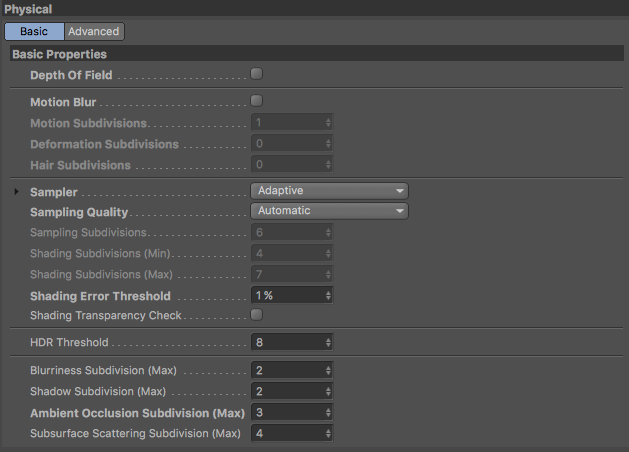
Leider hat der Physikalische Renderer einen Bug, wenn man Haare simuliert. Er kann diese bei bestimmten Frames verlieren. Nach langem Suchen und Ausprobieren endeckten wir alte Forumseinträge, die uns auf die richtige Lösung lenkten. Dieser Bug ist verbunden mit der Bewegungsunschärfe. Nun hatten wir weder Depth-of-Field noch Motion-Blur bei dieser Einstellung aktiviert, das scheint dem Bug allerdings egal zu sein. Man muss Motion-Blur aktivieren und alle Einstellungen auf 0 stellen und danach Motion-Blur wieder deaktivieren. Nur dann kann man sich sicher sein, keine fehlerhaften Frames zu generieren, muss aber auf Bewegungsunschärfe nativ in C4D verzichten.
Für unser Projekt war dies kein Grund zur Sorge, da Bewegungsunschärfe nicht nötig war. In der Regel nutzt man sowieso Plug-ins, um die Unschärfen beim Compositing hinzuzufügen.
In solchen Fällen zahlt es sich aus in Einzelbildern zu rendern. Wir haben alles in OpenEXR mit 32Bit gerendert. Bei Einzelbildern kann man ohne Probleme den Rendervorgang unterbrechen oder später nur die fehlerhaften Bilder neu berechnen lassen.
Wir haben je nach Komplexität der Einstellung unterschiedlich viele Renderpasses anfertigen lassen, da AE das Multi-Pass Compositing nicht einfach macht. Renderpasses sind einzelne Ebenen eines VFX-Elements. Beispielsweise rendert man alle Schatten einzeln, um diese nachträglich im Compositing noch stärker oder schwächer machen zu können. Für die Astgabel-Einstellung habe ich nur mehrere Object-Buffer und Schatten einzeln rendern lassen.
Compositing
Mit der vorher in C4D erstellten Compositing Datei waren schnell alle Renderpasses in After Effects importiert. Die erstellte AE-Komposition konnte man allerdings nicht benutzen. Die Renderpasses mussten jedes mal von Grund auf neu aufgebaut werden.
Sehr wichtig ist es hier, das Projekt auf „Linear“ zu stellen. Dies macht ihr in den Projekteinstellungen in AE. Dort stellt ihr eure Farbtiefe und den Arbeitsfarbraum auf sRGB. Als nächstes müsst ihr „Arbeitsfarbraum linearisieren“ einschalten. Nur so kann garantiert werden, dass eure Renderpasses richtig in AE intepretiert werden. C4D ist standardmäßig auf den Linearen-Workflow eingestellt. Am besten sollten alle Programme die im Workflow integriert sind, im gleichen Farbraum arbeiten.
In After Effects habe ich nun die zusammengesetzten Ebenen farblich an die Plates angepasst und Rauschen und Unschärfen hinzugefügt. Selbst wenn der Clip sehr scharf aussieht, wird das CG-Element im Vergleich meistens zu scharf wirken.
Nachdem die VFX integriert wurden und ein letztes Grading in Blackmagicdesign DaVinci Resolve stattfand, konnte die „Astgabel“ fertig in den Schnitt eingebaut werden. Hier genaueres zum Grading.
Sculpting der Ranken am Baum
Nun gab es noch viele andere Einstellungen mit VFX. Die eher hölzernen Ranken am Baum wurden von mir ebenfalls mit dem Hair-Script angebracht. Nachdem wir mit der Platzierung zufrieden waren, duplizierte ich diese und nutzte das Sculpting-Tool, um möglichst viele Details und Unterschiede einzubringen. Auch wenn die Ranken meist hinter Nebel verschwinden, zahlt sich dieser Detailgrad aus. Der Rest des Looks (Moos und Rinde) wurde mit C4D Materialien erzeugt.
Bokeh in C4D
Die Unschärfen haben wir meistens in C4D erzeugt. Dies ist nicht der „Industry-Standard“, aber eine Unschärfe in AE zu generieren, wäre ohne einen Plug-in Kauf nicht möglich. Der Kameralinsenunschärfe-Effekt in AE nimmt zwar in der Therorie eine Depth-Map aus C4D an, interpretiert diese allerdings komplett falsch. Unschärfe in kompletten CGI Szenen zu generieren wäre damit möglich. Für VFX mit echten Plates ist es allerdings unbrauchbar. Wir haben oft eine Version mit geringeren Einstellungen rendern lassen, oder einzelne Bilder, um dann die Unschärfe zu beurteilen. Zeit haben wir dadurch nur wenig verloren und die Unschärfe in C4D ist meiner Meinung nach auch eine der besseren.
Object-Tracking in C4D
In der Einstellung in der die Ranke über die Schulter unserer Darstellerin wächst, war ein Object-Tracking der Schulter nötig. Das Object-Tracking funktionierte weitesgehend problemslos. Die Trackingpunkte wurden manuell im normalen Motion-Tracker getrackt und dann dem Reiter des Object-Tracking-Objekts hinzugefügt. Danach habe ich ihre Schulter nachmodelliert. Da die Ranke nur einen sehr kleinen, eher starren Bereich der Schulter bewächst, musste hier nur ein geringer Teil der digitalen Schulter zu 100% passen. Danach wurde Ranke nur mit einer Spline, ohne Joints, animiert, Haare hinzugefügt und texturiert. Beim Baum beispielsweise war es weitaus schwieriger ein Modell zu erstellen. Dieser ist nicht perfekt rund, hat viele kleine Unebenheiten und wir fahren mit der Kamera oft um ihn herum. Dies beinhaltete viel „Trial-and-Error„.
![]()
Interaktion zwischen Schauspieler und CGI
Die Einstellung mit den meisten Varianten ist die, in der die Hand unserer Darstellerin die Ranke berührt. Hierfür haben wir sehr viele unterschiedliche Animationen und Looks ausprobiert.
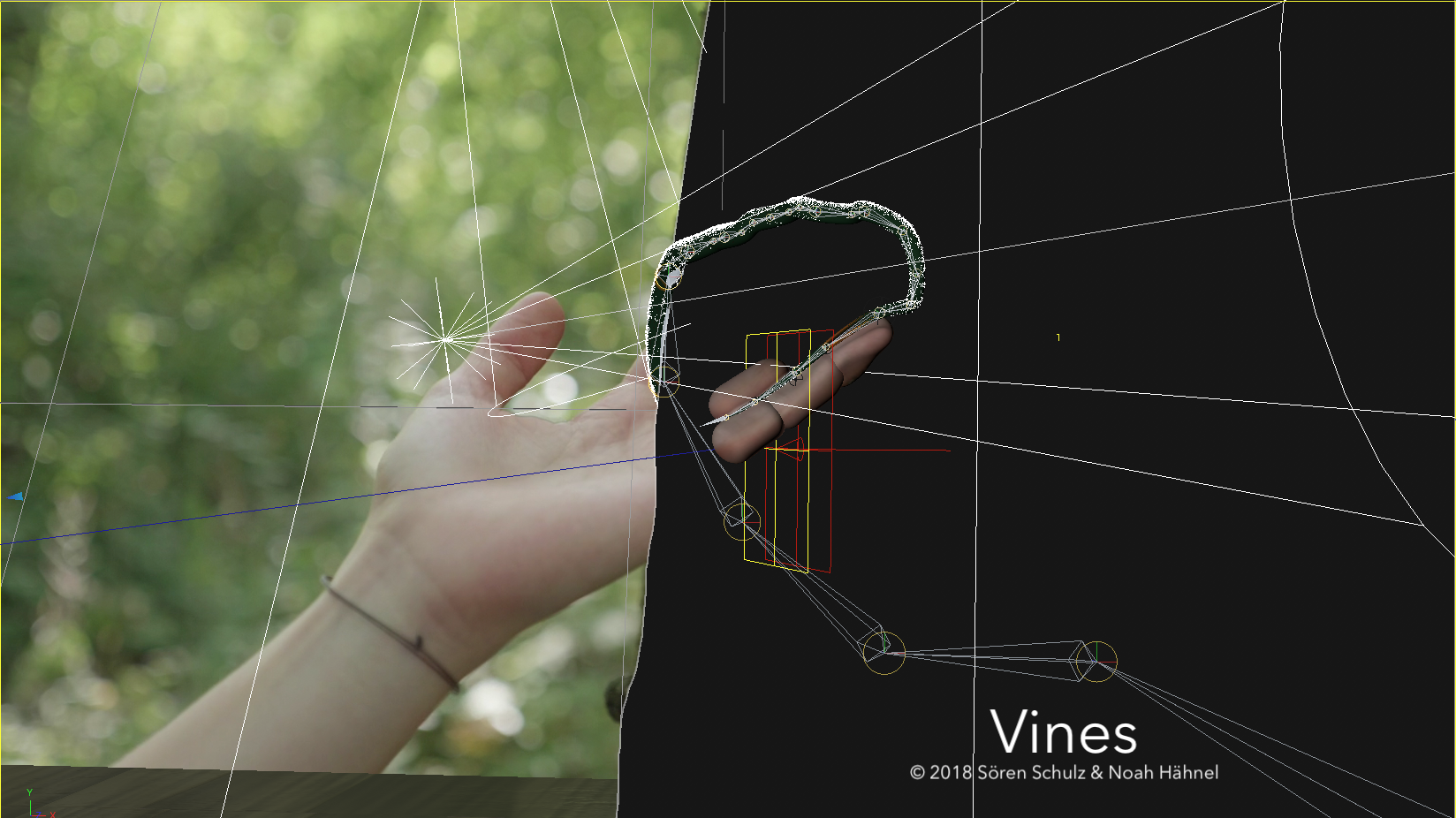
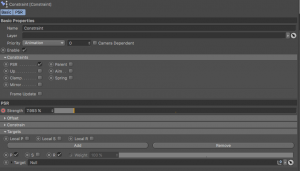 Die Finger habe ich mit einzelnen Cylindern nachgebaut und unabhängig von einander manuell in der Position verschoben, um so die Bewegung des Fingers anzugleichen. Die Ranke wurde wieder über das oben genannte Prinzip mit Joints animiert. Da die Ranke an den Fingern hängen bleibt, musste ein Constraint-Expression-Tag verwendet. Dies habe ich auf PSR (Position, Size, Rotation) gestellt. Als Target habe ich Null-Objekte an den einzelnen Fingerkuppen platziert. Somit konnte ich die Bewegung noch genauer animieren. Insgesamt haben die letzten vier Joints vorne an der Ranke jeweils diesen Tag bekommen.
Die Finger habe ich mit einzelnen Cylindern nachgebaut und unabhängig von einander manuell in der Position verschoben, um so die Bewegung des Fingers anzugleichen. Die Ranke wurde wieder über das oben genannte Prinzip mit Joints animiert. Da die Ranke an den Fingern hängen bleibt, musste ein Constraint-Expression-Tag verwendet. Dies habe ich auf PSR (Position, Size, Rotation) gestellt. Als Target habe ich Null-Objekte an den einzelnen Fingerkuppen platziert. Somit konnte ich die Bewegung noch genauer animieren. Insgesamt haben die letzten vier Joints vorne an der Ranke jeweils diesen Tag bekommen.
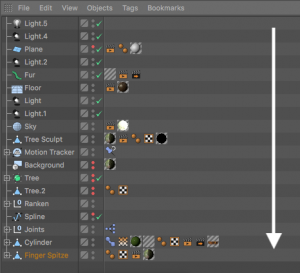
Beim Benutzen von solch vielen Joints und Expressionen, muss allerdings eine Sache beachtet werden: Die Reihenfolge in der diese Expressions berechnet werden. Am Anfang hatte ich lange das Problem, dass die Animation „nachgezogen“ hat. Die Joints waren bereits fertig mit der Animation, da zog das Objekt viele Frames später nach. Ebenso war keine genaue Animation möglich, da diese durch die fehlerhaften Prioritäten, beim Abspielen jedes mal anders aussah. Geholfen haben zwei Veränderungen: Zum einen habe ich die Priorität der Expression entsprechend eingestellt. Dies kann man im Constraint-Expression Tag bei Priority vornehmen. In meinem Fall habe ich es auf „Animation“ gestellt. Je weiter oben in der Liste, desto früher wird dieser Teil der Animations-Schaltung berechnet. Da dies nicht reichte, musste ich zusätzlich die Joints und die zu interagierenden Objekte in der Liste des Object-Reiters nach unten ziehen und das Problem war gelöst. Hier zählt, je weiter unten das Objekt, desto früher wird es berechnet.
Wenn ihr dies nicht macht, kann eure ganze Animation fehlerhaft reagieren.
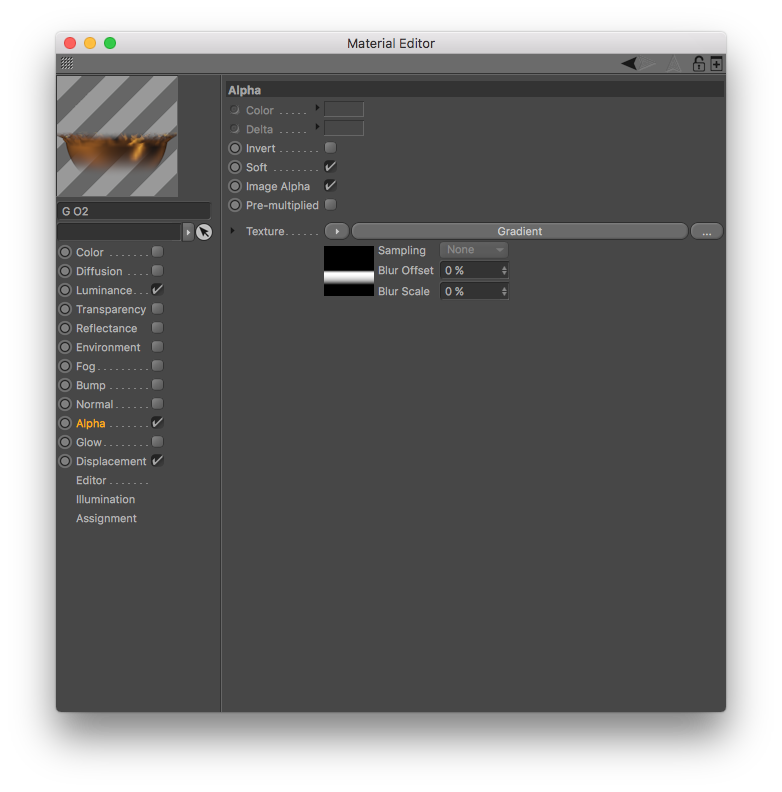
Das Gold der Ranke habe ich ganz simpel mit einer Displacement Map und dem Alpha Kanal animiert. Damit die Haare verschwinden, bevor die Ranke zu Gold wird, habe ich den Pose-Morph-Tag verwendet. Ich habe zwei Versionen der Vertex-Map, die für die Haare zuständig ist, mit dem Pose-Morph-Tag aufgenommen und diese mit dem Morph-Deformer als Effektor animiert.
Partikel
Die Partikel wollten wir von Anfang an haben, brauchten allerdings viele Versuche bis wir zufrieden waren. Sie sollten möglichst natürlich aussehen und die Tiefe der Szene unterstützen. Nach vielen Versionen kamen wir auf die Idee, die Partikel unförmig zu machen. Dies kreierte eine realistische Zufälligkeit. Auch wenn man sie in vielen Einstellungen nur wenig bemerkt, unterstützen sie das märchenhafte Gefühl ungemein. Auch hier habe ich jede Einstellung in C4D getrackt, animiert und mit dem Physikalischen Renderer exportiert. Dies spart tatsächlich viel Renderzeit, da man nur den tatsächlichen Bildausschnitt berechnen lassen muss und nicht einen viel größeren, um diesen dann in AE abschwenken zu lassen.
Retusche
In After Effects mussten mehrere Einstellungen retuschiert oder verändert werden.
Es mussten Menschen, eine helle Wiese und natürlich die Trackingpunkte auf der Schulter unserer Schauspielerin entfernt werden.
Um die Menschen zu entfernen, habe ich die Einstellung einfach in AE getrackt und anschließend über die Problemzone mit dem Kopierstempel gemalt und als Standbild eingebaut.
In zwei Einstellungen sollte unsere Schauspielerin einen Weg tief im Wald entlang laufen, doch im Hintergrund sieht man eine offene Wiese. Dies passte thematisch nicht. Dafür habe ich beide Einstellungen ebenfalls in AE getrackt und den Hintergrund mit Photoshop aufgefüllt. Um möglichst wenig des echten Hintergrunds zu verlieren, habe ich einen Luminaz-Key angewendet. Dies funktionierte gut, da die Wiese überbelichtet war.
Um die Trackingpunkte auf der Schulter zu entfernen, habe ich eine eher unprofessionelle Lösung – nämlich den Wire-Removal-Effekt – benutzt. Diesen habe ich per Hand animiert. Üblicherweise wird Bild für Bild überzeichnet, dies hätte uns allerdings zu lange gedauert und war in diesem speziellen Fall auch nicht nötig.
Rotoscoping
Wie bei fast jedem Projekt das VFX beinhaltet, musste rotoskopiert werden. Fast jede VFX Einstellung hat Partikel oder digitalen Nebel integriert, weshalb in diesen immer unsere Darstellerin rotoskopiert werden musste, zuzätzlich zu den Einstellungen, in denen sie sich vor der Ranke befindet.
Dafür nutzte ich alle Tools, die mir AE zur Verfügung stellte. Für die meisten Einstellungen habe ich normale Masken benutzt. Dabei war es hilfreich, bestimmte Körperteile einzeln zu maskieren. Man arbeitet weitaus effizienter. Oft habe ich dann noch den „Maske verbessern„-Effekt darauf angewendet, um Bewegungsunschärfe und bessere „Weiche Maskenkanten“ zu bekommen.
In wenigen Fällen habe ich den Roto-Pinsel benutzt. Dieser kann in speziellen Fällen das Leben einfacher machen. Man sollte allerdings nicht zu viel Zeit in diesen investieren. Bei unklaren Kanten ist es oft schneller mit der Hand freizustellen. Benutzt habe ich ihn beispielsweise beim Compositing der Einstellung in der sich Hand und Ranke berühren. Die Fingernägel musste ich allerdings manuell mit Masken rotoskopieren, da diese vom Roto-Pinsel bei jedem Bild ignoriert wurden.
In der letzten Einstellung habe ich die AE Version vom Planar-Tracker Mocha benutzt, um den Baum freizustellen und vor den digitalen Nebel zu setzen.
Echter und digitaler Nebel
Am Drehort haben wir natürlich praktischen Nebel in Form von Atmosphere Aerosol, auch „Haze in a Can“ genannt, eingesetzt. (Mehr darüber kann man in Kürze hier lesen.) Diesen haben wir in der Postproduktion teilweise ergänzt. In manchen Fällen habe ich echte Aufnahmen von Nebel benutzt, häufig habe ich allerdings das „Tubulente Versetzen“ (Noise Map) in AE benutzt und mit dem echten Nebel animiert/transformiert.
Der Nebel der aus dem Waldweg ganz am Anfang kommt, ist eine Simulation mit TurbulenceFD (TFD).
Während des Drehs machten wir uns bereits Sorgen, ob wir die Ranken in den Totalen überhaupt hinter den echten Nebel platzieren zu können. Dies war allerdings kein großes Problem. Dafür habe ich mit den Blendenmodi herumgespielt und dann je nach Nebelsituation die Deckkraft der digitalen Ranken animiert.
Renderzeiten
System-Spezifikationen:
- iMac (27-inch, Late 2012)
- 3,4 GHz Intel Core i7
- 32 GB 1600 MHz DDR3
- NVIDIA GeForce GTX 680MX 2048 MB

Da die Renderzeiten teilweise extrem hoch waren, habe ich immer wieder mit den Rendereinstellungen gespielt, um ein gutes Gleichgewicht zwischen Qualität und Renderzeiten zu finden. Dies musste für jede Einstellung individuell getestet werden. Manchmal war es zum Beispiel möglich, SSS in geringeren Einstellungen berechnen zu lassen und manchmal reichte es aus, die Berechnung der Schatten zu reduzieren. Ein genereller Tipp um Zeit zu sparen ist, nur den relevanten Bildausschnitt rendern zu lassen. Dazu geht man in C4D in die Rendereinstellungen und stellt den Output der „Render Region“ so klein wie möglich. Auch um „nichts“ zu berechnen, braucht C4D Zeit. Bei Einstellungen mit 200+ Bildern macht sich jede Sekunde bemerkbar.
Die finale Version des Schwenks auf die Ranke hat beispielsweise 8,5 Stunden gerendert, und das nur für die bewegliche Ranke. Die Interaktion zwischen Hand und Ranke brauchte wiederum über 48 Stunden. Die Einstellung mit der Ranke auf der Schulter hat über 20 Stunden exportiert, für die Ranken am Baum. Bei solch einem Projekt kommt einiges an Renderzeit zusammen, welche man vorher einplanen muss. Die oben genannten Zeiten beinhalten nur die finalen Versionen, keine Testrenderings oder fehlerhaften Exporte.

Fazit: VFX in Cinema 4D
Eignet sich Maxon Cinema 4D nun für die VFX Pipeline im Filmbereich?
Wir können diese Frage eindeutig mit ja beantworten. Bisher wurde Cinema 4D hauptsächlich für Motion-Graphics eingesetzt, Maxons Bemühungen mehr Werkzeuge für VFX bereitszustellen haben sich jedoch definitiv gelohnt. Gerade im Low-Budget Bereich ist es ein Segen, so viele unterschiedliche Tools in einem Programm vereint zu haben. Wir haben bis auf TFD keine weiteren Plug-ins einsetzen müssen. Besonders der integrierte Motion-Tracker/Object-Tracker ist für mich ein Highlight, da dieser selbst schwierigste Einstellungen gemeistert hat.
Wie sehen eure Erfahrungen mit VFX oder C4D aus? Seid ihr auf ähnliche Probleme gestoßen? Falls ihr ansonsten noch Fragen oder Anmerkungen habt, freue ich mich über Kommentare.
- Hier klicken, um über die Vor- und Produktion in Teil 1 zu lesen
- Hier klicken, um über den Schnitt und die Lichtbestimmung in Teil 2 zu lesen
- VFX-Blog von Supervisor Noah Hähnel
- Hier klicken, um über unseren ersten VFX-Test für VINES zu lesen
- Hier klicken, um über unseren GH5 Autofokus Test für VINES zu lesen
- Hier klicken, um über unseren Ikan Beholder Gimbal-Test für VINES zu lesen
- Hier klicken, um mehr 3D-gedruckten Schmuck von Noah Hähnel zu sehen

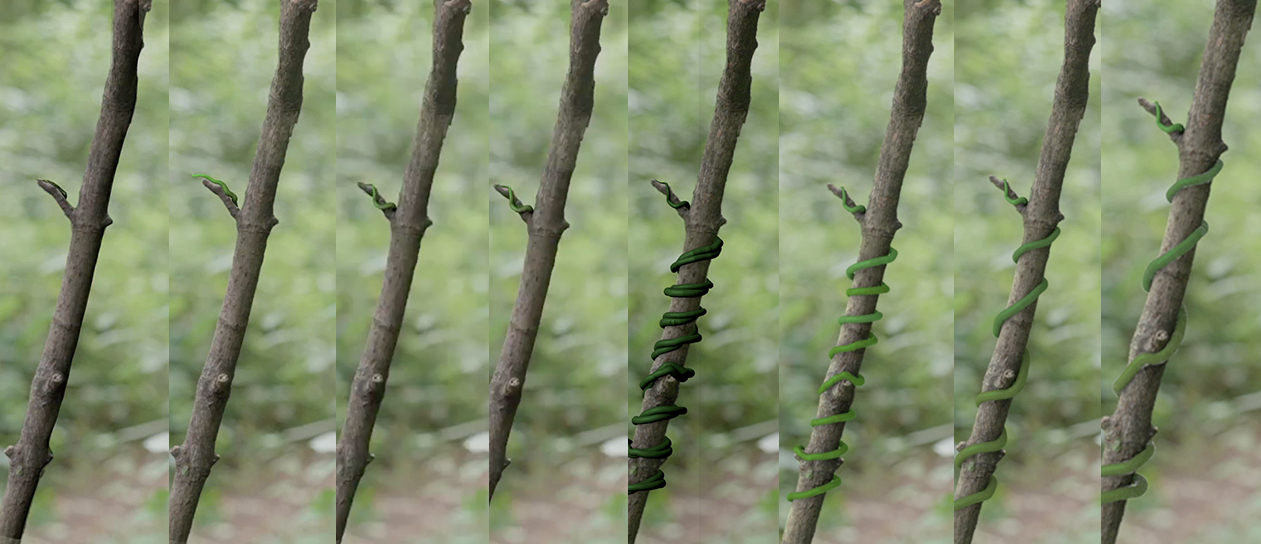
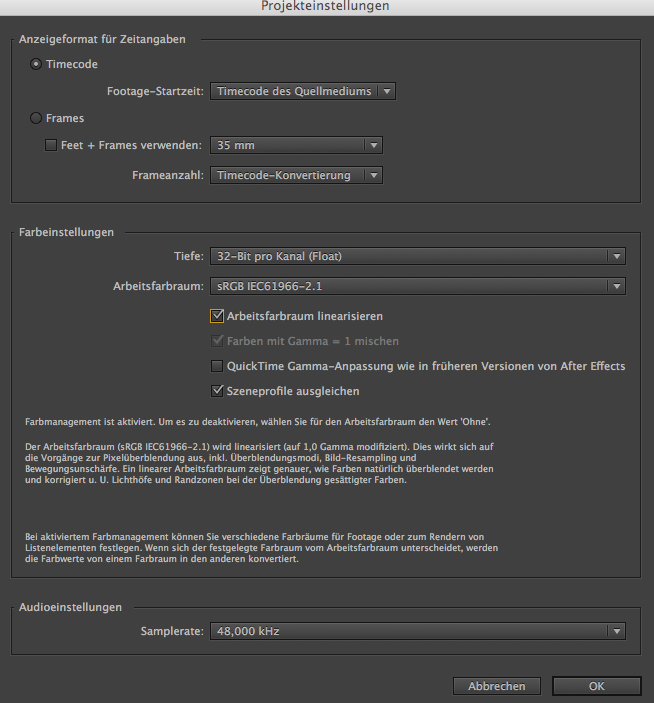
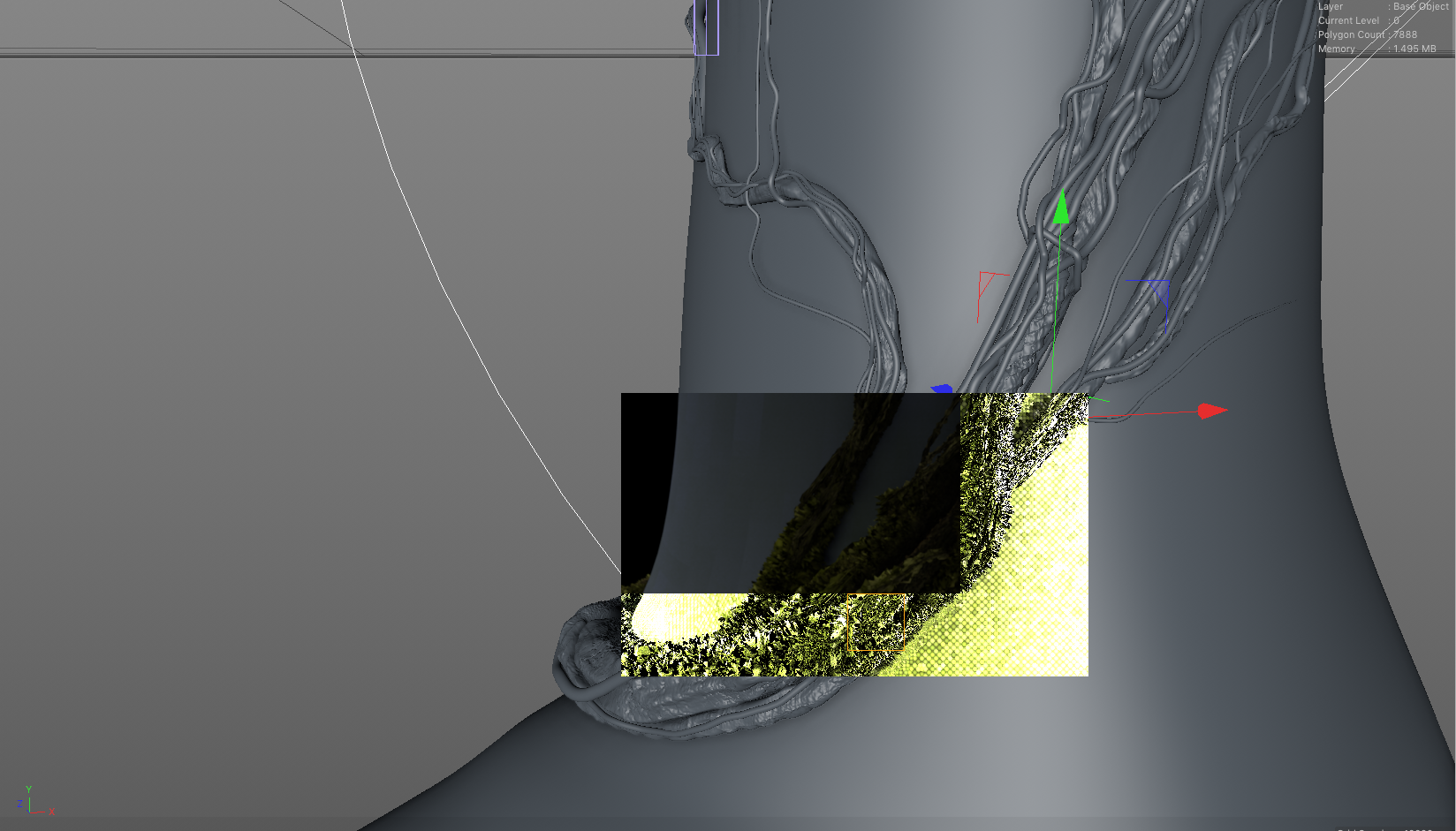
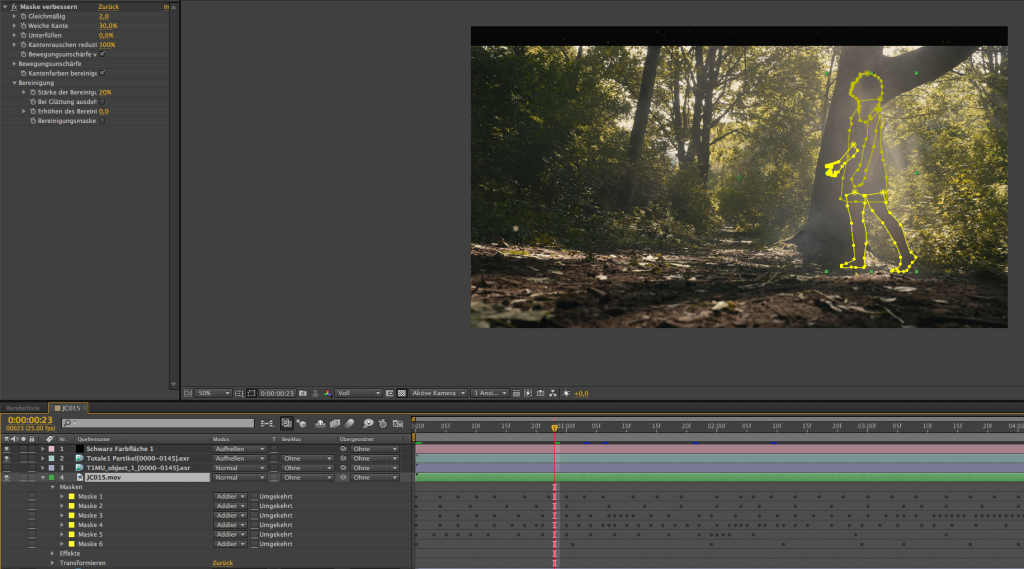
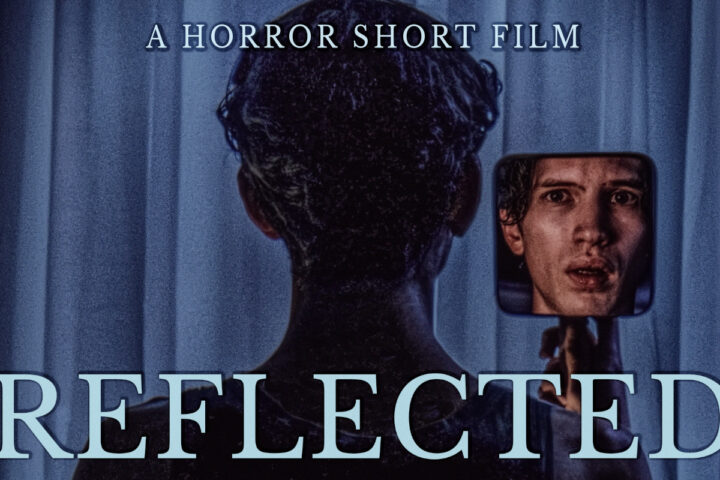


[…] Meistens war uns der Wind gnädig und wir konnten mit dem Haze eine wunderschöne Stimmung erzeugen. In einer handvoll Einstellungen haben wir den echten Nebel noch mit digitalem Haze unterstützt. (Mehr über die VFX hier.) […]